ppt是大家日常生活中最常用到的軟件之一,能夠用于制作宣傳廣告的海報。而如果在使用ppt的時候,想要錄制視頻,又不想切換出去,就可以用到ppt內置的錄制功能了。實際上,ppt也是具備錄制視頻小工具的,那么下面就來看看ppt錄制視頻的方法有哪些吧!

PPT類型視頻的優勢:
1、內容邏輯
說白了就是有個方式,讓客戶看著看著就能明確表達自己想要什么。看到內容以后即可進行點贊、關注。
2、補充細節
每一步都加上細節,有框架有細節的內容更受歡迎。
3、突出重點
首先畫面簡潔,其次素材清晰,達到突出重點的效果。在選擇PPT模板的時候,一定要選擇背景簡單,顏色簡潔美觀的。
ppt錄制視頻的方法有哪些?
第一步。在電腦上找到PPT文件,點擊打開。
第二步:PPT文件打開后,我們在界面頂部的菜單欄中找到【插入】選項,點擊。
第三步。然后,在插入選項卡中,找到[屏幕錄制]功能并單擊它。
第四步。等一會兒就可以開始錄PPT了。
第五步。在彈出的視頻錄制工具中,可以全屏錄制,也可以在指定區域錄制。我們單擊區域右側的[],然后選擇[選擇區域]。
第六步。此時,區域選擇框出現在計算機界面上。當鼠標的指針變成十字形時,那么我們就可以按住鼠標左鍵來選擇需要錄像的區域。面積可以根據自己的需求選擇。
第七步:選擇錄制區域后,如果要錄制鼠標指針,點擊視頻錄制軟件界面右上角的[3]圖標。進入設置界面后,我們可以選擇【鼠標】選項,然后勾選【顯示鼠標指針】選項。
第八步:一切設置好后,我們就可以開始錄像了。點擊界面上的【REC】按鈕,屏幕上會彈出倒計時和操作提示。倒計時3秒后,將開始錄像。
第九步:內容錄制完成后,我們可以按鍵盤上的[F7]鍵停止錄制。按下F7后,錄制會停止,界面會跳轉到視頻錄制軟件界面,在這里我們可以看到剛剛錄制并保存的文件。
第十步:如果需要編輯錄制的視頻內容,選擇已保存的錄制視頻,然后點擊鼠標右鍵進行預覽、編輯或刪除。
其實,辦公軟件有的時候不僅僅只能用于辦公,有些功能因為用的次數比較少,因此才被大家忽略了。就如同ppt,就具備錄屏的功能,這樣可以使大家錄制屏幕的時候不用切換出去,十分實用。
推薦閱讀:
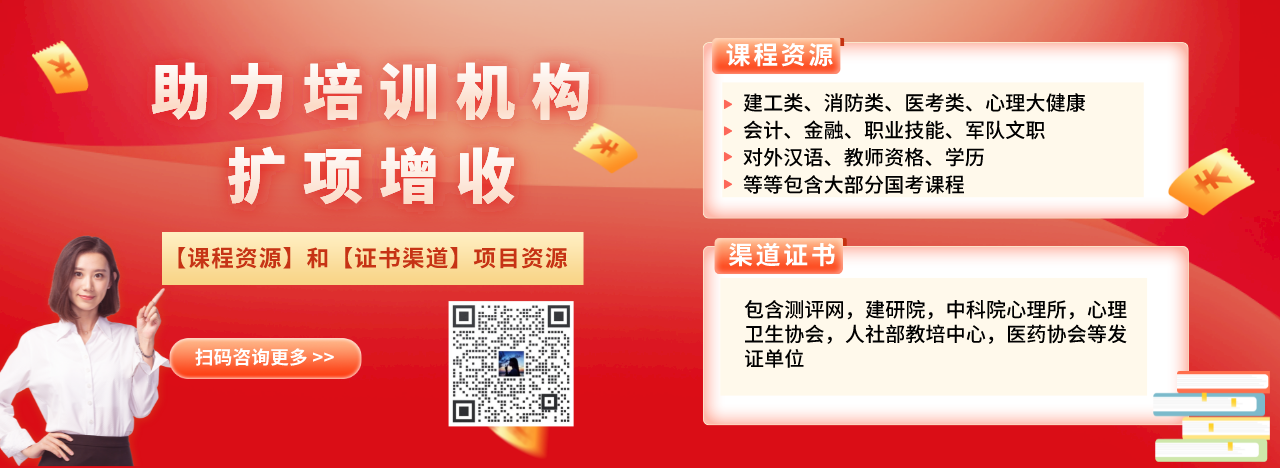
相關問題
- 12-19 移動實訓錄播系統_隨時隨地記錄教學瞬間,提升培訓效果
- 12-16 錄講課視頻用什么軟件好_培訓機構高效錄制講課視頻的工具
- 12-15 錄課設備及軟件_專業推薦,確保機構錄課質量與效率
- 12-03 網課錄播_高效錄制與分享網課內容
- 11-20 教學視頻怎么錄_專業錄制技巧,打造高質量教學內容
- 11-19 如何錄制講課視頻_技術準備與操作指南,助力教學資源積累
- 11-18 教育錄播系統方案_為培訓機構定制錄播系統方案
- 11-08 錄播課程那個平臺好_比較評測,助力自主學習與提升
- 11-05 教育錄播系統選型與實施經驗分享
- 11-03 如何錄制視頻課程_視頻課程錄制技巧與工具推薦
-
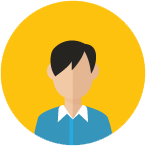 訪客
訪客
- PPT的錄制功能是一個強大的工具,它不僅可以提高演示的吸引力,還可以讓演示內容更加易于理解和記憶。錄制功能允許用戶在演示文稿中添加語音、視頻和動畫效果,使得靜態的幻燈片變得栩栩如生。這不僅適用于教師制作教學視頻,也適用于商務演示和個人演講。
選擇錄制整個演示文稿或僅錄制選定的幻燈片。
設置錄制選項:在彈出的窗口中,你可以選擇是否錄制幻燈片上的時間、旁白和激光筆效果。
開始錄制:點擊“開始錄制”,此時PPT將進入錄制模式。
進行演示:按照你的演示計劃,逐頁展示幻燈片,并進行講解。PPT會記錄你的語音和幻燈片的切換。
結束錄制:完成所有幻燈片的演示后,點擊“結束錄制”。錄制完成后,PPT會提供編輯選項,讓你可以剪輯不需要的部分。編輯完成后,保存你的PPT文件,錄制的內容將嵌入到演示文稿中。 - 贊同 0 0 發布于 5個月前 (07-15) 評論
-
 訪客
訪客
- 使用PowerPoint內置錄制功能:
打開PPT文件:首先,打開你想要錄制的PPT文檔。
進入幻燈片放映設置:點擊“幻燈片放映”菜單,選擇“錄制幻燈片演示”或“從頭開始錄制幻燈片演示”。
設置錄制選項:在彈出的窗口中,你可以選擇是否錄制幻燈片旁白和計時,以及是否插入幻燈片之間的過渡動畫。
開始錄制:點擊“開始錄制”,此時你可以一邊講解一邊操作PPT,軟件會自動記錄你的聲音、鼠標動作和翻頁過程。
利用第三方屏幕錄制軟件
如果需要更高級的錄制功能,如添加攝像頭畫面、專業音效編輯等,可以考慮使用Camtasia、OBS Studio或ScreenFlow等第三方屏幕錄制軟件。以下是使用Camtasia作為示例的簡要步驟:
安裝并啟動Camtasia:首先安裝并打開Camtasia軟件。
設置錄制區域:選擇“錄制屏幕”,在彈出的界面中,你可以選擇錄制整個屏幕或特定區域,同時勾選是否錄制麥克風音頻和系統音頻。
開始錄制PPT:點擊“錄制”按鈕,隨后開始你的PPT演示。Camtasia會在后臺記錄你的所有操作和講解。 - 贊同 0 0 發布于 6個月前 (06-21) 評論
-
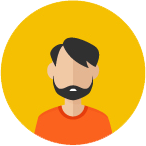 訪客
訪客
- PPT自帶了一個簡單的錄制工具,但是功能相對較少。如果需要更高級的錄制功能,您可以考慮使用第三方錄制軟件,如Camtasia、OBS Studio等。這些軟件提供了更多高級的視頻編輯和剪輯功能。
打開要錄制的PPT文件。
點擊“幻燈片放映”選項卡,然后在右側的窗格中找到“錄制”按鈕。
點擊“錄制”按鈕后,會看到一個彈出窗口,讓選擇要使用的錄制工具。選擇“使用Microsoft Show Recorder錄制”(如果可用)。
點擊“開始錄制”按鈕。現在,已經開始錄制PPT了。
在錄制過程中,可以使用鼠標和鍵盤進行正常演示。還可以使用PPT中的注釋和繪圖工具來強調重要的內容。
當您完成錄制時,點擊“停止錄制”按鈕。PPT錄制視頻將會自動保存在電腦上。可以將視頻上傳到視頻分享網站,如YouTube、Vimeo等,或者將其嵌入到網站或博客中。 - 贊同 0 0 發布于 6個月前 (06-19) 評論
-
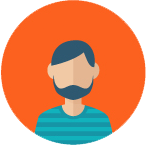 訪客
訪客
- PPT錄制視頻是一種非常有效的方式。以下是一個簡單的PPT錄制視頻教程:
確保電腦上已經安裝了Microsoft PowerPoint軟件,并且版本支持錄制功能。打開你想要錄制的PPT文件,點擊菜單欄中的“插入”選項,在下拉菜單中選擇“屏幕錄制”。
接下來,會看到一個錄制工具條,它包含了開始錄制、暫停錄制以及停止錄制的按鈕。在錄制前,你可以選擇是否要錄制麥克風的聲音和是否要錄制鼠標指針。
點擊“開始錄制”按鈕,PPT會進入全屏模式,并開始錄制你的操作。你可以像平時演示PPT一樣,點擊幻燈片、添加注釋或進行其他操作。如果需要暫停錄制,可以點擊工具條上的“暫停錄制”按鈕,再次點擊則恢復錄制。
完成錄制后,點擊“停止錄制”按鈕。此時,錄制的視頻會自動插入到你當前選中的幻燈片中。你可以通過拖動和調整大小來放置視頻到你想要的位置。 - 贊同 0 0 發布于 7個月前 (05-31) 評論
-
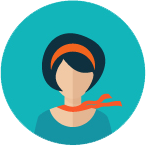 訪客
訪客
- PowerPoint 版本基本都自帶了錄制功能,可以方便地將PPT演示過程錄制成視頻,具體如下:
打開需要錄制的PPT文件。
點擊“幻燈片放映”選項卡,然后點擊“錄制幻燈片演示”。
在彈出的對話框中選擇“從頭開始錄制”或“從當前幻燈片開始錄制”。
點擊“錄制”按鈕開始錄制,錄制過程中可以進行演講、標注等操作。
錄制完成后,點擊“文件”-“另存為”,將錄制的視頻保存為所需的格式。
除了PowerPoint自帶的錄制功能,還可以使用第三方屏幕錄制軟件來錄制PPT視頻。
下載并安裝一款屏幕錄制軟件,如Camtasia、ScreenToVideo等。
打開屏幕錄制軟件,選擇錄制區域為PPT窗口。
打開需要錄制的PPT文件,并進入幻燈片放映模式。
在屏幕錄制軟件中點擊“開始錄制”按鈕開始錄制。
錄制過程中可以進行演講、標注等操作。 - 贊同 0 0 發布于 8個月前 (05-09) 評論
-
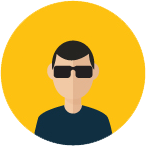 訪客
訪客
- 以下是PPT錄制視頻的步驟和技巧:
準備好PPT文稿。確保所有的內容都是準確無誤的,并且幻燈片的設計能夠吸引觀眾的注意力。打開PPT文稿,點擊“幻燈片放映”選項卡。
在“設置”組中,選擇“錄制放映”。這將打開一個新窗口,你可以在這里選擇錄制的起始幻燈片。
點擊“開始錄制”按鈕開始錄制。此時,PPT會全屏顯示,并開始計時。
在錄制過程中,你可以使用鼠標點擊或鍵盤操作來切換幻燈片。如果需要,也可以進行語音解說。
完成錄制后,按“Esc”鍵退出全屏模式,并保存錄制的內容。
選擇視頻的分辨率和文件格式。PPT支持多種視頻格式,包括MP4和WMV。
點擊“創建視頻”按鈕,選擇保存位置,并等待PPT將演示文稿轉換為視頻文件。
視頻制作完成后,可以將其上傳到視頻平臺,如YouTube或Vimeo,或者直接分享給學生或同事。 - 贊同 0 0 發布于 8個月前 (05-06) 評論
-
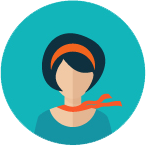 訪客
訪客
- 利用PowerPoint內置的錄制功能
Microsoft PowerPoint 提供了一個非常實用的內置錄制功能,可以輕松捕獲您的幻燈片放映過程。以下是詳細的步驟:打開PPT文檔,在菜單欄中找到“插入”選項卡。
在“插入”菜單中,選擇“屏幕錄制”功能。如果找不到此選項,可能需要先啟用它。在Office選項中,選擇“加載項”,然后勾選“錄制”復選框。
在彈出的窗口中,可以選擇“選擇區域”來決定錄制的屏幕部分。如果您只需要錄制當前的PPT窗口,請確保只選中PPT窗口。
如果需要錄制整個屏幕或特定區域,可以選擇相應的選項。
設置好錄制區域后,點擊“錄制”按鈕。此時,PowerPoint將會最小化,轉到PPT界面。
按照演講流程,逐步瀏覽幻燈片。可以按F5鍵開始全屏播放幻燈片,或者手動翻頁。
錄制完成后,回到PowerPoint界面,會看到一個縮略圖表示已錄制的視頻片段。右鍵點擊該縮略圖,選擇“編輯錄制”,可以對錄制的視頻進行裁剪或其他編輯操作。 - 贊同 0 0 發布于 8個月前 (04-22) 評論
-
 訪客
訪客
- 使用PPT內置錄屏功能、打開你的PowerPoint演示文稿。點擊菜單欄上的“插入”選項卡。在“媒體”組里找到“屏幕錄制”按鈕并點擊。在彈出的窗口中,選擇你想要錄制的區域(全屏或者拖拽選擇部分屏幕)。點擊“錄制”按鈕開始錄制,你可以看到一個控制面板,顯示錄制時間和控制按鈕。在錄制過程中,你可以隨時暫停或停止錄制。錄制結束后,視頻會自動插入到PPT的相應位置。最后,保存你的PPT文件,視頻就嵌入在其中了。
除了PPT內置的錄屏功能,還有許多第三方軟件可以幫你錄制PPT視頻,比如Camtasia Studio、OBS Studio等。這些軟件通常提供更為專業的錄制選項和編輯功能。
下載并安裝錄屏軟件。打開PPT和錄屏軟件,調整錄屏軟件的參數,如錄制區域、音頻輸入等。
在PPT中預覽你的演示文稿,確保一切準備就緒。啟動錄屏軟件的錄制功能。
開始演示PPT,錄屏軟件會同步錄制屏幕活動和聲音。 - 贊同 0 0 發布于 9個月前 (04-10) 評論
-
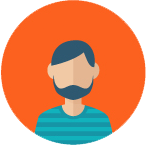 訪客
訪客
- 在錄制 PPT 視頻之前,需要做一些準備工作。首先,確保你的電腦已經安裝了 Microsoft PowerPoint 軟件。其次,確定你要錄制的視頻時長和內容,并準備好所有需要用到的幻燈片和素材。最后,選擇一個安靜的環境,避免外界干擾和噪音。
打開 PowerPoint 軟件,并打開你需要錄制的幻燈片。點擊菜單欄上的“文件”選項,選擇“另存為”。在“另存為”對話框中,選擇“幻燈片演示文稿”選項,并保存到你的電腦上。 返回 PowerPoint 主界面,點擊左下角的“錄制”按鈕。在彈出的“錄制幻燈片演示文稿”窗口中,選擇“開始錄制”按鈕。PowerPoint 將開始錄制你的幻燈片演示,你可以根據需要進行操作和講解。
錄制完成后,點擊“停止錄制”按鈕,并選擇保存位置和文件格式。
在錄制 PPT 視頻教程時,需要注意一些事項,以確保錄制的效果和質量。首先,確保你的幻燈片內容簡潔明了,重點突出。其次,注意語速和表達清晰,避免口胡和重復。最后,保持錄制過程的穩定和連貫,避免中途停頓或跳過幻燈片。 - 贊同 0 0 發布于 9個月前 (04-01) 評論
-
 訪客
訪客
- PPT錄制動畫視頻已成為當下流行的演示方式,它可以將您的演示文稿以生動、有趣的方式呈現給觀眾。方法一:使用PPT自帶的錄制功能
打開需要錄制的PPT演示文稿,點擊“幻燈片放映”選項卡中的“錄制幻燈片演示”。
在彈出的錄制對話框中,選擇“從頭開始錄制”,并設置錄制參數,如錄制時 間、是否錄制旁白等。
點擊“開始錄制”,PPT將自動錄制您的演示文稿,并保存為視頻格式。
方法二:使用錄屏軟件錄制PPT視頻
打開錄屏軟件,如Camtasia、ScreenFlow等。
打開需要錄制的PPT演示文稿,并調整好錄制的區域和音頻設置。
點擊錄制按鈕,開始錄制演示文稿。在錄制過程中,您可以使用軟件中的標注工具對PPT進行標注、注釋等操作。
錄制完成后,使用軟件中的編輯功能對視頻進行剪輯、剪切、添加背景音樂等操作,最終導出為視頻格式。 - 贊同 0 0 發布于 11個月前 (01-30) 評論
-
 訪客
訪客
- 在PowerPoint中錄制視頻可以幫助你記錄演示文稿的播放過程,并生成視頻文件,以便在需要時進行回放。以下是使用PowerPoint錄制視頻的步驟:
打開需要錄制的演示文稿,并確保已將其保存。
點擊“文件”選項卡,然后選擇“導出”。
在導出選項卡中,選擇“創建視頻”。
在創建視頻向導中,選擇所需的錄制設置。你可以選擇錄制的持續時間、分辨率和幀速率等。
點擊“下一步”,選擇保存視頻的位置和文件名。
點擊“創建視頻”,PowerPoint將開始錄制演示文稿的播放過程。
錄制完成后,你可以在所選位置找到生成的視頻文件。
需要注意的是,錄制視頻可能會對計算機的性能產生一定影響,因此在錄制過程中可能會有些卡頓或延遲。此外,如果演示文稿中包含動畫或復雜的幻燈片切換效果,生成的視頻文件可能會很大。 - 贊同 0 0 發布于 11個月前 (01-25) 評論
-
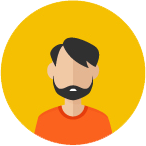 訪客
訪客
- 使用PPT內置功能
打開你的PPT演示文稿,點擊“插入”菜單,然后選擇“視頻”。
之后會彈出“插入視頻”對話框,選擇你希望插入的視頻文件,可以是.mp4、.avi、.wmv等常見格式。
確定視頻文件插入后,PPT會彈出“播放”對話框,你可以在這里設置視頻的播放選項,比如自動播放、循環播放等。
確認所有的設置后,視頻就會插入到你的PPT中,并可以正常播放。
使用第三方工具(如Camtasia)
安裝并啟動Camtasia,然后按下“Record your screen”錄制按鈕,開始錄制你的PPT演示。
使用Camtasia的錄音功能,可以同時錄制你講話的聲音。
設置錄制參數,包括視頻質量、幀率和音頻來源等。
完成錄制后,使用Camtasia編輯工具進行后期處理,比如裁剪、拼接視頻,添加字幕和過渡效果等。
將處理好的視頻導出為.mp4或其他可用的格式,然后插入到PPT中。 - 贊同 0 0 發布于 11個月前 (01-25) 評論
-
 訪客
訪客
- 以下是使用PowerPoint錄制視頻的方法:
打開你的PowerPoint演示文稿。確保你的演示文稿包含你想要錄制視頻的內容。
在幻燈片演示的默認設置下,點擊幻燈片放映窗口中的“從開始播放”按鈕來預覽你的幻燈片。
在幻燈片放映的界面中,點擊“設置”按鈕,然后選擇“錄制幻燈片放映”選項。
設置錄制選項,比如錄制音頻、全屏模式或者是否顯示鼠標指針。點擊“錄制”按鈕,PowerPoint就會開始錄制你的幻燈片放映。完成錄制后,幻燈片放映會停止。
查看錄制的視頻,可以通過點擊“觀看錄制”按鈕來播放。如果需要編輯視頻,你可以再次點擊“設置”按鈕,然后選擇“編輯錄制”選項進行后期處理。
完成編輯后,你可以通過文件菜單選擇“另存為”,將視頻保存到本地。
使用視頻編輯軟件進一步美化你的視頻,或者使用在線服務將視頻分享給他人。 - 贊同 0 0 發布于 11個月前 (01-22) 評論
-
 訪客
訪客
- 在PowerPoint中錄制視頻可以幫助你分享演示文稿和傳達信息。以下是在PowerPoint中錄制視頻的步驟:
打開PowerPoint演示文稿,并確保你已將演示文稿保存到本地計算機上。
在PowerPoint中,選擇要錄制的幻燈片。你可以選擇單個幻燈片或多個幻燈片。
在頂部菜單欄上,選擇“幻燈片放映”選項。然后,選擇“錄制幻燈片演示”。
選擇錄制選項,可以選擇從頭開始錄制或者從當前幻燈片開始錄制。然后,選擇錄制質量和其他選項。
開始錄制。你可以在錄制期間進行演講,或者只是讓幻燈片自動播放。錄制過程中可以暫停錄制并重新開始。
完成錄制后,你可以保存錄制的視頻到本地計算機上。選擇“文件”?“保存”,然后選擇保存位置和文件名。
請注意,在錄制前確保你的計算機已經安裝了合適的硬件驅動程序和軟件更新,以確保最佳的視頻質量和錄音質量。 - 贊同 0 0 發布于 1年前 (2023-11-01) 評論
-
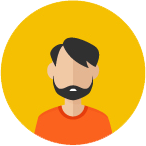 訪客
訪客
- 在PowerPoint中,你可以通過軟件自帶的錄制功能,將你的演示文稿轉化為視頻。以下是詳細的步驟:
打開你的PowerPoint演示文稿,并確保你希望錄制的演示部分已經準備就緒。
在頂部菜單欄上,選擇“幻燈片放映”選項。在此菜單中,你會找到“錄制幻燈片”選項。點擊它。
點擊“錄制幻燈片”后,你將進入一個新的界面。在這個界面中,你可以看到一個錄制按鈕,旁邊有一個小攝像頭圖標。點擊這個按鈕開始錄制。
錄制開始后,你的演示文稿會自動播放。此時,你的聲音和演示文稿將同時被記錄下來。
當你完成演示后,點擊右下角的“停止錄制”按鈕。錄制過程將立即停止。
在彈出的保存對話框中,選擇你希望保存視頻的位置,并為視頻命名。
等待一段時間,PowerPoint將把你的演示文稿轉化為一個視頻文件。這個過程可能需要一些時間,具體取決于你的演示文稿的長度和復雜性。 - 贊同 0 0 發布于 1年前 (2023-09-14) 評論
-
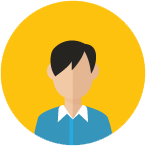 訪客
訪客
- ppt是一種常用的演示文稿軟件,可以用來制作各種精美的幻燈片,展示知識、信息、觀點等。介紹三種ppt錄制視頻的方法,分別是:使用ppt自帶的導出視頻功能、使用ppt自帶的屏幕錄制功能、使用專業的屏幕錄制軟件
使用ppt自帶的導出視頻功能:這是一種最簡單和最直接的方法,只需要幾步操作,就可以將ppt導出為視頻文件。具體步驟如下:
打開要錄制的ppt文件,點擊左上角的“文件”菜單。
在彈出的頁面中,選擇“導出”選項,然后點擊“創建視頻”按鈕。
在右側的設置欄中,可以選擇視頻的質量、時間和音頻等參數。視頻的質量越高,文件大小越大。時間可以設置每張幻燈片的播放時長或使用已記錄的計時。音頻可以選擇是否包含旁白和背景音樂。
設置好參數后,點擊下方的“創建視頻”按鈕,選擇保存位置和文件名,然后點擊“保存”按鈕。 - 贊同 0 0 發布于 1年前 (2023-08-30) 評論
-
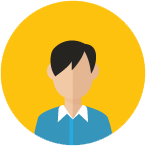 訪客
訪客
- 有以下幾種方法可以將ppt錄制為視頻:
方法一:利用Office PPT的導出功能,將ppt另存為視頻文件,支持mp4和wmv格式。這種方法適合純展示的ppt,不需要講解或注釋的。
方法二:利用PPT自帶的錄屏或幻燈片錄制功能,將ppt播放和旁白同時錄制下來,支持激光筆、筆、熒光筆等墨跡工具。這種方法適合需要講解或演示的ppt,可以控制每張幻燈片的播放時間和效果。
方法三:利用第三方的屏幕錄制軟件,如萬興錄演、OBS、喀秋莎等,將ppt和自己的畫面或聲音一起錄制下來,支持多種錄制模式和視頻格式。這種方法適合需要出鏡或高清畫質的ppt視頻,可以自由調整錄制區域和音量,還有一些視頻編輯功能。
在錄制前,檢查您的PPT是否有錯別字、邏輯錯誤、格式不統一等問題,確保您的PPT內容清晰、專業、有吸引力。
在錄制時,控制好PPT的翻頁和動畫效果,與您的講解配合起來。注意控制講解聲音的大小、清晰度、節奏和語氣,避免出現錯誤、頓卡、重復等情況。
在錄制后,預覽您的錄制內容,檢查是否有遺漏、錯誤或不滿意的地方。如果有,可以重新錄制或裁剪視頻。 - 贊同 0 0 發布于 1年前 (2023-07-18) 評論
-
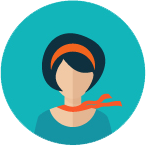 訪客
訪客
- 錄制PPT的視頻可以使用以下方法:
使用PPT內置錄制功能:在PPT的頂部菜單欄中,選擇“幻燈片放映”選項,然后點擊“從頭開始錄制幻燈片放映”。接下來,按照提示,逐頁演示PPT,并錄制音頻和鼠標動作。錄制完成后,可以保存為視頻文件。
使用屏幕錄制軟件:可以使用第三方屏幕錄制軟件,如OBS Studio、Camtasia等。打開PPT并啟動屏幕錄制軟件,設置錄制區域,然后開始錄制。在錄制期間,逐頁演示PPT,并講解內容。錄制完成后,保存錄制的視頻文件。
使用PPT轉視頻工具:有一些專門的PPT轉視頻工具可以將PPT文件轉換為視頻格式。打開PPT轉視頻工具,導入PPT文件,設置轉換參數,然后開始轉換。轉換完成后,保存視頻文件。
無論使用哪種方法,建議在錄制前做好準備工作,包括整理PPT內容、準備腳本、測試錄制設備等。錄制過程中要注意清晰地講解內容,以及控制錄制的時間和速度。完成錄制后,可以對視頻進行剪輯和編輯,添加字幕、背景音樂等,以提升視頻的質量和吸引力。 - 贊同 0 0 發布于 1年前 (2023-07-04) 評論
-
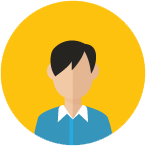 訪客
訪客
- 錄制ppt視頻有多種方法,以下是其中一種較為簡單的方法:
1.打開PowerPoint,制作好需要錄制的PPT。
2.點擊“文件”選項卡,選擇“導出”。
3.在“導出”選項中,選擇“創建視頻”。
4.在“創建視頻”選項中,選擇視頻的分辨率、聲音和時間長度等設置。
5.點擊“創建視頻”按鈕,即可開始錄制PPT視頻。
6.在錄制過程中,可以進行暫停和繼續錄制等操作。
7.錄制完成后,保存視頻文件即可。
另外,也可以使用第三方屏幕錄制軟件,如Camtasia Studio、Bandicam等,將PPT制作過程和講解同時錄制下來,制作出更加生動、具有互動性的PPT視頻。 - 贊同 0 0 發布于 2年前 (2023-06-26) 評論
-
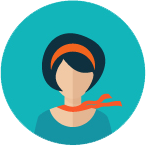 訪客
訪客
- ppt錄制視頻的方法-ppt怎么錄制視頻教程?
錄制PPT視頻的方法:
打開PPT,制作好講解內容。
點擊“文件”選項卡,選擇“導出”-?“創建視頻”,設置好視頻的分辨率、幀數等參數。
點擊“創建視頻”按鈕,選擇保存的位置和文件名,點擊“保存”。
打開PPT錄屏軟件,如OBS Studio、Camtasia等,設置好錄制的分辨率、音頻、視頻等參數。
開始錄制PPT視頻,進行講解和演示。
錄制結束后,保存并編輯好視頻,如剪輯、添加字幕、調整音頻等。
導出編輯好的視頻文件。
PPT錄制視頻教程:
打開PPT,制作好講解內容。
點擊“文件”選項卡,選擇“導出”-?“創建視頻”,設置好視頻的分辨率、幀數等參數。
點擊“創建視頻”按鈕,選擇保存的位置和文件名,點擊“保存”。
打開錄屏軟件,如OBS Studio、Camtasia等,設置好錄制的分辨率、音頻、視頻等參數。
打開PPT,開始錄制視頻。
講解和演示完畢后,停止錄制。
在錄屏軟件中進行編輯和處理,如剪輯、添加字幕、調整音頻等。
導出編輯好的視頻文件。 - 贊同 0 0 發布于 2年前 (2023-05-11) 評論
-
 到訪
到訪
- ppt錄制視頻的方法
將PPT錄制為視頻可以方便地將幻燈片演示分享給更多的觀眾,以下是一些常用的PPT錄制視頻的方法:
1、PowerPoint自帶錄制功能:在PowerPoint中,可以使用自帶的錄制功能將幻燈片演示錄制為視頻。
具體操作步驟是:在“插入”選項卡中選擇“錄制幻燈片放映”,然后選擇錄制的音頻和視頻設備,點擊“開始錄制”,開始錄制幻燈片演示。錄制完成后,可以保存為視頻文件。
2、第三方錄屏軟件:除了PowerPoint自帶的錄制功能,還可以使用第三方錄屏軟件來錄制PPT幻燈片演示。
常用的錄屏軟件包括Bandicam、Camtasia、OBS等。使用錄屏軟件錄制時,需要打開PPT幻燈片演示,然后啟動錄屏軟件,選擇錄制區域,點擊“開始錄制”,開始錄制幻燈片演示。錄制完成后,可以保存為視頻文件。
3、在線錄制工具:還可以使用在線錄制工具來錄制PPT幻燈片演示,如Loom、Screencastify、Apowersoft等。
使用在線錄制工具錄制時,需要打開PPT幻燈片演示,然后打開在線錄制工具,選擇錄制區域和錄制設備,點擊“開始錄制”,開始錄制幻燈片演示。錄制完成后,可以保存為視頻文件或上傳至云端。
無論是哪種PPT錄制視頻的方法,都需要注意以下幾點:
選擇合適的錄制區域,確保錄制的內容完整清晰。
選擇合適的錄制設備,確保音頻和視頻質量良好。
適當調整錄制的速度和節奏,確保觀眾可以清晰地理解內容。
最后,將錄制的視頻進行編輯和剪輯,確保視頻質量和效果達到預期。 - 贊同 0 0 發布于 2年前 (2023-04-05) 評論
-
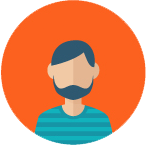 訪客
訪客
- ppt錄制視頻的方法_ppt怎么錄制視頻教程?
ppt錄制視頻的方法:
1、準備工作:首先,你需要準備一臺電腦,安裝有ppt軟件,并且安裝有錄制視頻的軟件,比如Camtasia、Screencast-O-Matic等。
2、打開ppt文件:打開你要錄制的ppt文件,確保文件中的內容都是正確的。
3、開始錄制:打開你安裝的錄制視頻軟件,選擇“開始錄制”,然后在ppt文件中播放你要錄制的內容。
4、結束錄制:當你完成了ppt文件中的內容播放后,可以在錄制視頻軟件中選擇“結束錄制”來停止錄制。
5、保存視頻:最后,你可以在錄制視頻軟件中選擇“保存”來保存你所錄制的ppt視頻。
總結:上述就是ppt怎么錄制視頻教程的具體步驟,只要按照上述步驟一步一步來操作就可以了。在使用ppt錄制視頻時,還要注意一些小細節,比如在播放ppt文件時注意聲音大小、動畫效果等。只有做好這些準備工作,才能保證最后得到的視頻效果是最好的。 - 贊同 0 0 發布于 2年前 (2023-03-29) 評論
-
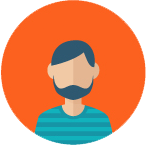 訪客
訪客
- ppt錄制視頻的方法
ppt錄制視頻有以下幾種常用的方法:
方法一:使用ppt自帶的導出視頻功能。
這種方法比較簡單,只需要在ppt中選擇【文件】-【導出】-【創建視頻】,然后設置視頻的分辨率、時長、格式等參數,最后點擊【創建視頻】即可;
這種方法適合純展示的ppt,不需要錄制音頻或者演示操作的。
方法二:使用ppt自帶的屏幕錄制功能。
這種方法可以在ppt中選擇【插入】-【屏幕錄制】,然后選擇錄制的區域、音頻、鼠標等選項,點擊【錄制】開始錄制,按快捷鍵Win+Shift+Q結束錄制;
這種方法適合需要講解或者演示操作的ppt,可以錄制音頻和鼠標指針。
方法三:使用第三方的屏幕錄制軟件。
這種方法可以安裝一些專業的屏幕錄制軟件,如迅捷屏幕錄像工具、萬興錄演、OBS等,然后設置好錄制的參數,打開ppt放映模式,開始錄制屏幕;
這種方法適合需要高清畫質、多樣功能、自由編輯的ppt視頻,可以錄制音頻、鼠標、攝像頭等。 - 贊同 0 0 發布于 2年前 (2023-03-29) 評論
-
 到訪
到訪
- PPT錄制的方法有多種,根據不同的需求和效果,可以選擇以下幾種方式:
PPT導出為視頻:
這是最簡單的方法,只需要在PPT中點擊【文件】-【導出】-【創建視頻】,就可以將PPT保存為mp4或wmv格式的視頻文件,但是這種方法只能保存PPT的切換和動畫效果,不能錄制聲音和鼠標操作。
PPT自帶錄屏工具:
這是一種比較靈活的方法,可以在PPT中點擊【插入】-【屏幕錄制】,然后選擇需要錄制的區域和設置,開始錄制屏幕上的內容,包括聲音和鼠標操作。錄制完成后,可以將視頻插入到PPT中,也可以另存為視頻文件。
PPT幻燈片錄制:
這是一種適合做講解視頻的方法,可以在PPT中點擊【幻燈片放映】-【錄制幻燈片】,然后在播放PPT的同時進行語音講解和鼠標標注。錄制完成后,可以將視頻保存為PPT演示文稿或者導出為視頻文件。
第三方錄屏軟件:
這是一種更專業的方法,可以使用一些功能強大的錄屏軟件,如Camtasia Studio、FastStone Capture、萬興錄演等,進行高清、多場景、多渠道的屏幕錄制,并且提供更多的編輯和處理功能。 - 贊同 0 0 發布于 2年前 (2023-03-25) 評論
-
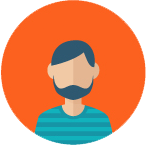 訪客
訪客
- 錄制ppt
錄制pptT的方法有很多,但是最常用的方法就是使用軟件來錄制。
下面我們就來詳細介紹一下如何錄制ppt的方法:
首先,你需要準備一臺電腦,安裝有ppt軟件,比如Microsoft PowerPoint或者Apple Keynote等。然后,你需要準備一個攝像頭,可以是內置的攝像頭,也可以是外接的攝像頭。
接下來,你需要打開ppt軟件,打開你想要錄制的ppt文件。然后,在軟件中找到“錄制”功能,點擊進入錄制界面。在錄制界面中,你可以選擇使用哪個攝像頭來錄制,也可以選擇錄制的時間長度、是否顯示鼠標等。
最后,你只需要點擊“開始錄制”按鈕就可以開始錄制了。在錄制過程中,你可以根據自己的需要來操作ppt文件,并添加聲音或者其他內容。當你完成了錄制之后,你可以將錄制好的文件保存下來,供日后使用。
總之,使用軟件來錄制ppt是最常用的方法之一,它不僅方便快捷,而且還能讓你在錄制過程中添加聲音或者其他內容。
如果你想要學習如何使用軟件來錄制ppt,可以去看一些教程或者請教專業人士。 - 贊同 0 0 發布于 2年前 (2023-03-24) 評論
-
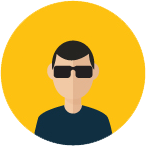 訪客
訪客
- 怎么錄制ppt講解視頻
錄制ppt講解視頻是一種有效的溝通方式,可以幫助你更好地傳達信息。錄制ppt講解視頻的步驟如下:
1.準備工作:首先,你需要準備一臺電腦,一個攝像頭,一個麥克風,一個ppt文件,以及一個錄制軟件。
2.安裝錄制軟件:安裝完成后,打開錄制軟件,點擊“開始錄制”按鈕,然后選擇你要錄制的區域。
3.準備ppt文件:打開ppt文件,確保所有內容都已經準備就緒。
4.開始錄制:在開始錄制之前,你可以先進行一些測試,確保聲音和畫面都能正常播放。然后開始正式錄制。
5.結束錄制:當你完成ppt的講解之后,點擊“停止錄制”按鈕即可結束錄制。
6.保存文件:最后,將文件保存在你想要保存的位置即可。
總之,錄制ppt講解視頻是一個很有效的方法來傳達信息。如果你能夠正確地進行準備工作并掌握好相關技巧,就可以很好地實現這一目標。 - 贊同 0 0 發布于 2年前 (2023-03-24) 評論
-
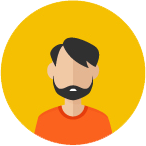 訪客
訪客
- ppt錄制視頻
ppt錄制視頻是一種有效的方式,可以幫助您更好地傳播信息,提高觀眾的參與度。ppt錄制視頻的步驟如下:
1.準備ppt文件:首先,您需要準備一份完整的ppt文件,包括文字、圖片、動畫等內容。
2.選擇錄制軟件:其次,您需要選擇一款合適的錄制軟件,例如Camtasia、Screencast-O-Matic等。
3.設置錄制參數:然后,您需要設置錄制參數,包括錄制區域、錄制時間、聲音等。
4.開始錄制:最后,您可以開始錄制ppt文件,并添加聲音、動畫等內容。
5.保存視頻文件:完成后,您可以將視頻文件保存在本地硬盤或云端存儲中。
總之,ppt錄制視頻是一個很有用的工具,可以幫助您傳播信息、增強觀眾參與度。如果您想要使用這種方式來傳播信息,請遵循上述步驟來實現。
但如果您想錄制更專業的教學課件,建議選擇一款專業的教學平臺,借助平臺上的豐富功能,來完善自己的視頻,使視頻看上去更吸引人! - 贊同 0 0 發布于 2年前 (2023-03-09) 評論
-
 訪客
訪客
- ppt怎么錄屏
ppt錄屏是指將ppt演示文稿中的內容錄制成視頻的過程,可以幫助用戶更好地分享和傳播ppt內容。ppt錄屏有多種方法,下面介紹幾種常用的方法。
一、使用錄屏軟件
使用錄屏軟件是最常用的ppt錄屏方法,可以使用各種錄屏軟件,如Bandicam、Camtasia、Screencast-O-Matic等;
這些軟件可以幫助用戶輕松錄制ppt演示文稿中的內容,并且可以調整錄制的分辨率、幀率、音頻等參數,使得錄制出來的視頻更加清晰流暢。
二、使用MicrosoftPowerPoint
MicrosoftPowerPoint本身也具備錄制功能,可以將ppt演示文稿中的內容錄制成視頻。在PowerPoint中,只需要在“文件”選項卡中選擇“錄制”即可開始錄制,在錄制過程中可以根據需要添加聲音、圖片、動畫等內容,最后保存即可。
三、使用OfficeMix
OfficeMix是微軟官方推出的一款專門用于錄制ppt的工具,可以將ppt演示文稿中的內容錄制成視頻。
四、使用GoogleSlides
GoogleSlides是Google公司推出的一款在線幻燈片工具,也可以用來進行ppt錄屏。GoogleSlides不僅可以將ppt中的文字、圖片、動畫等內容都能夠錄制下來,還可以將聲音、手寫板、測評工具等內容都能夠錄制下來,使得ppt更加生動有趣。
總之,ppt錄屏有多種方法,上述就是幾種常用的方法。無論是使用錄屏軟件還是MicrosoftPowerPoint或者OfficeMix或者GoogleSlides都能夠幫助用戶將ppt中的內容錄制成視頻,便于傳播和分享。 - 贊同 0 0 發布于 2年前 (2023-03-08) 評論
-
 云朵課堂-馬老師
云朵課堂-馬老師
- ppt錄制視頻的方法
PPT錄制視頻是一種非常有效的方式來展示你的想法,它可以幫助你更好地傳達信息,并且可以節省大量的時間。
下面介紹一些錄制PPT視頻的方法:
首先,你需要準備一臺電腦,安裝一個錄制軟件,比如Camtasia、Screencast-O-Matic等。這些軟件可以幫助你錄制PPT視頻,并且可以添加聲音、文字、圖片等元素。
其次,你需要準備好你要錄制的PPT文件,并把它導入到錄制軟件中。然后,你可以根據自己的需要來調整PPT文件的大小和位置,使它適合錄制。
最后,你可以開始錄制PPT視頻了。
在錄制過程中,你可以添加聲音、文字、圖片等元素來增強視頻的表現力。當你完成錄制之后,你可以將視頻保存在電腦上,或者上傳到YouTube或其他在線視頻平臺上供大家欣賞。
總之,錄制PPT視頻是一個很有效的方式來展示你的想法,它可以幫助你更好地傳達信息,并且可以節省大量的時間。如果你想要嘗試一下這種方式,請按照上述步驟來進行操作。 - 贊同 0 0 發布于 2年前 (2023-03-07) 評論
-
 云朵課堂-馬老師
云朵課堂-馬老師
- 和對方視頻聊天怎么錄制視頻
錄制視頻是一種有趣的方式,可以讓你和朋友們分享你的生活,也可以讓你保留美好的回憶。如果你想要錄制和朋友的視頻聊天,那么你需要準備一些東西。
首先,你需要準備一臺支持錄制視頻的電腦或手機。
如果你使用電腦,你可以使用一些免費的屏幕錄制軟件,例如OBSStudio,Bandicam等。如果你使用手機,你可以使用一些應用程序來錄制視頻,例如AZScreenRecorder,DURecorder等。
其次,你需要準備一個可以進行視頻聊天的應用程序或網站。
常用的應用程序有Skype,FacebookMessenger,WhatsApp等。常用的網站有GoogleHangouts,Zoom等。
最后,你需要準備一個可以存儲錄制好的視頻文件的地方。
如果你使用電腦錄制,你可以將文件保存在本地硬盤中;如果你使用手機錄制,你可以將文件保存在云端存儲中。
總之,要錄制和朋友的視頻聊天,你需要準備一臺支持錄制視頻的電腦或手機、一個可以進行視頻聊天的應用程序或網站、一個可以存儲錄制好的視頻文件的地方。然后就可以開始錄制和朋友的視頻了。 - 贊同 0 0 發布于 2年前 (2023-03-06) 評論
-
 訪客
訪客
- ppt錄制視頻的方法_ppt怎么錄制視頻教程?
ppt錄制視頻的方法是什么呢?在使用電腦觀看網課時,經常需要錄制電腦屏幕內容。其實電腦的PTT演示文稿是可以錄制電腦屏幕的,有的小伙伴就會疑惑PPT如何錄屏?
方法一:PPT屏幕錄制方法
由于線上網課的流行,大部分老師都是通過PPT演示文稿來授課;為了不錯過老師的授課內容,可以使用PPT屏幕錄制來錄制網課內容;那怎么用ppt錄屏,具體的錄屏操作方法如下:
第一步:在電腦任意打開PPT演示文稿,選擇“插入”功能選項,并在“插入”工具欄右側選擇“屏幕錄制”;
第二步:接著來到“屏幕錄制”界面上有錄制、選擇區域、音頻、錄制指南等選項;需要先點擊“選擇區域”選擇出需要錄制畫面大小,再點擊“錄制”按鈕,才可以錄制視頻;
第三步:ppt錄屏怎么結束,可以使用快捷方式Windows+Shift+Q停止錄制。
方法二:PPT幻燈片放映錄制(適合教師使用)
若您是教師有錄制PPT教學內容的需求,可以選擇使用PPT的“幻燈片放映”來錄制屏幕視頻,來實現真人出鏡錄制效果(即畫中畫模式);那PPT錄屏怎么弄?下面就由小編給大家介紹具體的操作方法;
第一步:ppt放映如何錄屏,打開您要錄制的課件PPT演示文稿,并在菜單欄上點擊“幻燈片放映”;在“幻燈片放映”工具欄上點擊“錄制”下方三角形,并選擇“從頭開始”錄制;
第二步:進入到“幻燈片放映”錄制界面后,可以點擊“下一頁”按鈕來錄制課件;
第三步:ppt錄屏后文件在哪里,可以將錄制完成的視頻“另存為”到指定存儲位置;
不過如果是時間較長的屏幕錄制還是建議使用專業的錄屏軟件,比如使用云朵課堂的直播錄播功能,有很多課堂互動功能可以使用,這樣錄播課程的效果也會很好。 - 贊同 0 0 發布于 2年前 (2023-01-12) 評論
-
 訪客
訪客
- 如何錄制ppt講課視頻-錄制ppt
老師進行線上教學備課,有時候需要錄制ppt講課視頻,下面就來看下怎么用ppt錄制講解視頻:
1、點擊幻燈片放映。
2、點擊幻燈片放映選項卡。
3、點擊錄制幻燈片演示。
4、找到并點擊錄制幻燈片演示功能。
5、點擊開始錄制。
步驟很簡單,除了ppt可以錄制視頻外,也可以用其他軟件進行錄屏,目前錄播課程軟件分為如下幾類:
一.錄播軟件
這些軟件可以錄制和播放線上教學視頻。還可以通過錄屏、分享課件內容等方式實現在線教學。
二.SaaS服務平臺
saas服務平臺更好,因為他們可以為老師或培訓機構提供相對獨立的在線教育系統,有利于教育培訓機構的長期發展。
saas服務平臺開發錄制視頻教學軟件,具有如下優勢:
一、搭建效率非常高效,并為您分配獨立域名促進品牌打造
saas平臺的功能非常齊全,可根據您的需求快速為您搭建想要的平臺,只需要注冊登錄,當天即可完成搭建。并且為您分配獨立域名,方便您打造自己的品牌形象。
二、支持多種線上教學模式,各種模式有多工具提升教學效果
saas平臺支持直播和錄播、以及線上線下結合多種教學模式,直播教學支持提問、點名等多種互動工具,錄播可以自由選擇知識點、章節等進行視頻回放,針對鞏固自己的薄弱環節。
三、學習效果在線檢測,智能統計分析功能
saas平臺有專門的題庫練習模塊,學生可以在課后及時進行練習測試學習效果,自動出成績,并進行智能分析,對學生提出合理的學習改進建議。
四、有專門的crm系統進行線上招生管理工作,有效進行品牌宣傳推廣
saas平臺有專門的crm系統可以管理線上廣告投放工作,自動對接客戶線索,避免資源浪費,并有助于改善整體的工作流程,提升營銷各個環節的工作效率。 - 贊同 0 0 發布于 2年前 (2023-01-01) 評論
-
 云朵課堂-馬老師
云朵課堂-馬老師
- ppt錄視頻-ppt視頻錄制
不管是學習還是工作中真是離不開PPT,除了平常做培訓分享要用PPT講東西,更重要的是匯報的時候,PPT不但要有內容,而且要足夠精美。
現在時不時的居家辦公一下子,跟老板匯報起來感覺很費勁。后來我發現,可以通過錄屏把PPT做成視頻,這樣給別人看就不用一遍一遍的講了,方便多了。
方法1:用WPS的錄屏小工具
打開WPS,看右上角有個“應用市場”的圖標,點擊打開應用市場
然后選擇“便捷工具”,從里面找到“屏幕錄制”,點擊安裝,然后打開,就能看到界面如下
點擊“開始錄制”,就可以把PPT錄成視頻了,不過需要注意的是,這個功能必須要登錄才能用,而且如果要錄制攝像頭(就是如果露臉的話),需要購買會員
方法2:使用云錄屏,不用下載安裝
百度搜索“幀想”,進入官網,上面菜單有個“立即錄制”,微信掃碼登錄
點擊“開始錄制”,選擇要分享的窗口或者直接錄全屏,點擊分享就直接在瀏覽器里開始錄制視頻了
錄制結束后,會直接跳轉到網頁后臺,可以實時播放和編輯,而且都不用下載,直接把鏈接發出去,別人就可以看到了。非常方便。
當然如果你經常用的話,也可以下載客戶端,客戶端里有畫筆、畫框、箭頭標注工具,方便演示說明。 - 贊同 0 0 發布于 2年前 (2022-12-30) 評論
-
 訪客
訪客
- ppt錄制視頻的方法-ppt如何錄制視頻
現在很多老師都需要做微課,也就是說,我們對課程的錄制很熟悉,當然,制作課程的方式有很多,但軟件越多,有些老師可能不需要朋友,那么ppt錄制視頻的方法是什么呢? 嗯,其實很簡單,下面詳細介紹一下:
一、PPT課程制作
1、我們需要打開一個企業已經制作好的 PPT , 點擊【文件】-【導出】,點擊這里的【創建網絡視頻】,在這里,可以進行選擇不同格式,普通的高清 1920×1080 ,還能通過選擇 4k 超高清,甚至沒有其他數據格式,在我們學習之前講的制作高大上的視頻中,也可以發現在這里他們選擇標準格式。在這里,我們應該選擇【使用情況錄制的計時和旁白】
2、單擊[開始錄制],如果您的計算機有外部麥克風,則可以在解釋的同時開始錄制,右鍵單擊,選擇指針選項,選擇所需的筆,然后在PPT中繪制桃子符號。 單擊左上角的右箭頭跳到下一頁。
3、演示完成后,單擊導出按鈕創建視頻。給它起個名字,然后保存起來。
二、PPT如何進行制作一個視頻課程
1、首先我們打開自己制作好的PPT課件。
2、打開后,點擊幻燈片放映按鈕,點擊記錄幻燈片放映,點擊此處的小箭頭,點擊此處的從頭開始按鈕,即可打開記錄。
3、在記錄幻燈片窗口中,我們在這里選擇兩項并單擊 start record。
4、.此時,進入幻燈片放映模式。左上角有一個按鈕。我們可以點擊這里的箭頭來控制幻燈片放映。當然,我們也可以直接在幻燈片上點擊播放。
記住,如果幻燈片中有音頻或視頻,此時可以根據自己的上課步驟點擊播放。錄制過程中出現了一些問題,所以我們可以暫停幻燈片放映,直到我們繼續錄制。
5、因此,我們談論幻燈片,并記錄他們,直到他們結束,如圖所示。在這一點上,我們可以點擊幻燈片放映從開始和預覽我們已經制作的幻燈片,看到效果。先說清楚,我們錄制的演示中的每一張幻燈片上都有一個音量圖標,這很正常。 - 贊同 0 0 發布于 2年前 (2022-12-17) 評論
-
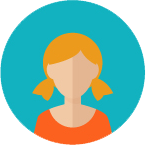 訪客
訪客
- ppt錄制視頻的方法
老師進行線上教學備課,有時候需要錄制視頻,下面就來看下怎么用ppt錄制講解視頻:
1、點擊幻燈片放映。
2、點擊幻燈片放映選項卡。
3、點擊錄制幻燈片演示。
4、找到并點擊錄制幻燈片演示功能。
5、點擊開始錄制。
步驟很簡單,除了ppt可以錄制視頻外,也可以用其他軟件進行錄屏,目前錄播課程軟件分為如下幾類:
一.錄播軟件
這些軟件可以錄制和播放線上教學視頻。還可以通過錄屏、分享課件內容等方式實現在線教學。
二.SaaS服務平臺
saas服務平臺更好,因為他們可以為老師或培訓機構提供相對獨立的在線教育系統,有利于教育培訓機構的長期發展。
saas服務平臺開發錄制視頻教學軟件,具有如下優勢:
1,使用起來方便快捷,操作非常簡單
使用saas平臺搭建,無需繁瑣的操作設置,只需要在平臺注冊一個賬號,登錄之后簡單進行一些公司資料填寫提交,即可完成平臺的搭建,效率非常高。
2、按照教育機構的運營需求,覆蓋教學、管理、營銷等多個環節
saas平臺的功能設計,完全從教育機構的需求出發,真正站在用戶角度,不僅滿足教育機構多種形式的在線教學需求,還可支持教務管理、學生管理、營銷推廣等多個功能模塊,功能齊全,并且可以按照您自身的情況進行定制。
3、提供獨立域名,方便您后期的品牌發展。
教育機構想要長期發展,需要依靠品牌的良好口碑。saas平臺為您提供獨立域名,這位您后期樹立自己的品牌形象奠定了基礎,有利于提高學生對教育機構的認知與信賴,以此促進學生二次轉化。
以上是ppt錄制視頻的方法以及線上教學錄制視頻的軟件分類,僅供參考。 - 贊同 0 0 發布于 2年前 (2022-12-09) 評論
-
 云朵課堂-馬老師
云朵課堂-馬老師
- ppt軟件不僅給用戶提供了海量的精美PPT素材,還可以幫助用戶快速的制作PPT文檔,讓用戶在文檔中可以插入圖片、視頻等,功能十分強大。
我們在制作PPT文件時,尤其是在制作演講PPT文件的時候,很多人為了讓自己的演講更具說服力,就會使用該軟件錄制一些小視頻。但是有很多小伙伴不知道怎么ppt錄制視頻的方法,其實方法非常簡單,只需要通過錄制電腦屏幕就能實現錄制視頻的目的。那么接下來小編就給大家詳細介紹一下ppt錄制視頻的具體操作方法,有需要的朋友可以看一看。
ppt錄制視頻的方法步驟
1.首先打開軟件,在軟件界面的頂部找到“插入”按鈕,我們點擊該按鈕,其下方會出現很多相應的操作選擇。
2.接著在界面右上方找到“屏幕錄制”按鈕,我們點擊該按鈕,界面上會出現一個錄屏框,同時界面上方也會出現幾個錄屏操作按鈕。
3.在這些按鈕中找到“選擇區域”按鈕,我們點擊該按鈕就可以開始選擇錄屏區域。
4.然后我們點擊鼠標不動,將需要錄屏的區域圈起來再釋放鼠標;再點擊上方的“錄制”按鈕就可以開始錄制了。
5.接下來在錄制完成后,我們在界面上方找到小正方形圖標的停止按鈕,點擊該按鈕就可以停止錄屏工作了。
6.最后界面上會彈出一個視頻播放框,框的左下角有一個播放按鈕,我們點擊該按鈕就可以開始播放剛剛錄制的視頻了。
以上就是小編給大家整理的ppt錄制視頻的具體操作方法,方法簡單易懂,有需要的朋友可以看一看,希望這篇教程對大家有所幫助。 - 贊同 0 0 發布于 2年前 (2022-12-07) 評論
-
 云朵課堂-馬老師
云朵課堂-馬老師
- ppt錄制視頻的方法有什么?想要用ppt錄制視頻,首先要有合適的錄屏軟件,以下是我整理的四款好用的錄屏軟件,讓我們一起來看看!
1、Capture
一款免費開源的電腦錄屏軟件,頁面設計簡潔,支持多種錄屏方式,包括全屏錄制、窗口錄制、區域錄制、游戲錄制等等,選好這些之后直接就可以開始錄屏。
在錄屏方式下面,還能設置視頻編碼器,自己可以調整FPS和視頻質量,錄制出來的視頻清晰又流暢,還可以選擇音頻錄制選項。
2、迅捷屏幕錄像工具
一個多功能錄屏軟件,支持多種錄屏模式,錄制的視頻清晰流暢,軟件體積輕巧,使用起來也方便,而且除了基礎的錄屏功能之外,還有豐富的附加功能可以使用。
它的界面設計也比較簡潔,打開它進入首頁就可以看到錄屏選項,根據自己的錄屏需要選擇一下,就可以開始錄屏了。
3、ShareX
這款軟件可以錄制為視頻,也可以錄制為GIF。
比如想要錄制為視頻,點擊屏幕錄制,選擇需要錄制的區域之后就會自動開始錄屏,錄制好之后點擊停止就好了。
4、OBS
一款免費的電腦錄屏軟件,它的錄屏功能也挺豐富的,并且支持直播推流的功能,如果日常需要錄屏直播,就可以用它。
不過它的界面看上去稍微復雜一些,實際上操作也不是很難,第一步在來源的位置選擇錄屏位置,比如圖像、瀏覽器、窗口采集等等,比如想錄制桌面選擇的就是顯示器采集;第二步調整麥克風和桌面音頻聲音的大小;第三步點擊【開始錄制】就好了。 - 贊同 0 0 發布于 2年前 (2022-11-29) 評論
-
 木樨
木樨
- ppt錄制視頻的方法_ppt怎么錄制視頻
讓我們來看看ppt錄制視頻的步驟:
1.先打開自己要添加的視頻PPT,很多人在編輯的時候需要插入視頻,讓自己的演講更有說服力里可以直接使用PPT錄屏功能。
2.打開需要錄制的界面。
3.點擊插入。在導航欄中找到插入按鈕,然后點擊。
4.點擊錄制視頻。然后你可以在這一行找到一個錄制視頻的按鈕,然后點擊這個按鈕。
5.查看按鈕說明。點擊錄制后會出現幾個按鈕,這是錄屏操作,點擊選擇錄制區域即可。
6.選擇錄制范圍。點擊錄制按鈕時,可選擇錄制范圍。
7.點擊錄制。點擊按鈕中的紅點按鈕進行錄制,您可以在文檔中編輯一些文字。
8.點擊暫停。最后點擊暫停,然后選擇生成PPT這中間找到了這個視頻。
那么,ppt錄制視頻有什么好處?
第一,ppt廣泛的用戶群。對教師來說,它是經常接觸的軟件之一,也是教學過程中使用率最高的軟件。教師對軟件的操作非常了解,受到教師的廣泛歡迎,ppt錄制視頻,老師可以快速上手,不需要額外的培訓。
第二,ppt操作簡單易掌握。錄制微課不需要復雜的數值設置,可以直接錄制視頻,不需要考慮太多的技術問題。
第三,ppt功能強大,基本能滿足教師的需要。ppt是微軟開發的演示手稿程序,可以用簡單的演示手稿展示復雜的文檔內容,功能強大,并且本身也可以設置動畫本身、動作,可以添加聲音,可以用來制作簡單的視頻生成。 - 贊同 0 0 發布于 2年前 (2022-11-23) 評論
-
 訪客
訪客
- ppt錄制視頻的方法_ppt怎么錄制視頻教程?
老師進行線上教學備課,有時候需要錄制視頻,下面就來看下怎么用ppt錄制講解視頻:
1、點擊幻燈片放映。
2、點擊幻燈片放映選項卡。
3、點擊錄制幻燈片演示。
4、找到并點擊錄制幻燈片演示功能。
5、點擊開始錄制。
步驟很簡單,除了ppt可以錄制視頻外,也可以用其他軟件進行錄屏,下面給大家推薦幾個:
一、ocam錄屏
這款錄屏軟件簡單好用,體積小,但是功能強大,可以支持錄制視頻以及屏幕截圖,操作方便,設置屏幕錄制范圍之后,點擊錄制按鈕,錄制完成之后保存即可!
二、.Canva軟件
這款軟件有很多漂亮的視頻模板可以使用,還有很多免費的 PPT 模板,各種場景圖,除了課程錄制,如果老師平時開課做作業報告 ,他們也可以使用。
三、FastStoneCapture
這款軟件的特色是可以截長圖!使用FastStoneCapture,可以進行圖像捕捉、編輯、調整,輕松獲得清晰大圖。
當然也可以錄制視頻,而且錄制效果還不錯,比較適合對電腦了解不是很深入的小伙伴!
四、迅捷屏幕視頻錄制工具
迅捷屏幕視頻工具是一款操作簡單、功能齊全的屏幕視頻軟件。該軟件可用于錄制網絡視頻、網絡課件、聊天頁面、游戲視頻、電腦屏幕等。該軟件操作簡單,可以輕松幫助用戶解決各種屏幕視頻問題。
五、Apowersoft
這個軟件自帶視頻格式轉換和視頻編輯功能。但是這款軟件的試用版只能錄制3分鐘,輸出的視頻是帶水印的。
以上是線上教學錄制視頻的軟件推薦,每個軟件都有自己的特色,老師可以根據自己的需求來選擇適合自己的軟件。 - 贊同 0 0 發布于 2年前 (2022-11-22) 評論
-
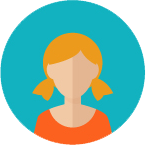 訪客
訪客
- ppt視頻錄制
ppt是很常用的,一般用于制作宣傳廣告的海報,不過它也可以用于進行視頻錄制,其實ppt也是有錄制視頻的小工具在的,那么下面就來看看ppt視頻錄制怎么做?
方法1:用WPS的錄屏小工具
如果PPT導出為視頻,不是純展示,而是需要配合講解的話,可以利用PPT自帶的錄屏或幻燈片錄制來實現,比較常規的視頻演示版本。
先打開wps,然后點擊便捷工具,從中找到相關的屏幕錄制功能,點擊“開始錄制”,就可以把PPT錄成視頻了。
不過要注意的是,錄制視頻的功能需要先登錄才可以用,而且如果要錄制攝像頭,那么是需要需要購買會員的。
錄制好的視頻會自動插入到PPT頁面中,在視頻上點擊鼠標右鍵,然后點擊【將媒體另存為...】就可以把視頻保存到電腦上了。
方法2:使用云錄屏,不用下載安裝
可以在百度搜索幀想,然后進入官網,上面菜單有個“立即錄制”,微信掃碼登錄
點擊“開始錄制”,選擇要分享的窗口 或者 直接錄全屏,點擊分享就直接在瀏覽器里開始錄制視頻了
在錄制結束以后,還會直接轉移到網頁后臺,這樣可以進行實時播放和編輯,并且也不需要下載相關軟件。
方法3:使用錄屏軟件錄制
如果PPT頁面元素多、動畫多,再加上插入的音效,導出的視頻很容易出現卡頓或接不上的情況。
為了避免這種情況出現,大家還可以使用比較專業的錄屏軟件進行錄制,這里比較推薦大家選擇FastStone Capture。
上述三種方式就是比較合適的ppt視頻錄制方式,不管用什么方式,只要掌握好方法,就能成功錄制專業的視頻,不過還是建議大家選擇自己比較熟悉的軟件。 - 贊同 0 0 發布于 2年前 (2022-11-16) 評論
-
 云朵課堂-馬老師
云朵課堂-馬老師
- 使用ppt錄制視頻的方法如下:打開屏幕:PPT點擊左上角“插入”,找到“屏幕錄制”點擊屏幕錄制后,可以定制錄制需求,最后點擊錄制。
ppt錄制視頻的方式對于老師來說,概念性知識方便說明,展示直接;對于錄屏軟件來說,操作型、技能型的知識的展示方便和直觀。
ppt錄制視頻的優勢主要有以下五個方面:
第一,ppt軟件擁有廣泛的用戶群。
ppt是經常接觸的軟件之一,也是教學過程中使用率最高的軟件。教師對軟件的操作非常了解,受到教師的廣泛歡迎。PPT錄制微課,老師可以快速上手,不需要額外的培訓。
第二,ppt操作簡單易掌握。
錄制視頻不需要復雜的數值設置,可以直接錄制視頻,不需要考慮太多的技術問題。
第三,ppt功能強大,基本能滿足教師的需要。
ppt是微軟開發的演示手稿程序,可以用簡單的演示手稿展示復雜的文檔內容,功能強大。ppt程序本身也可以設置動畫、動作、添加聲音、制作簡單的視頻。
第四,ppt錄制微課更改方便。
想要更改微課視頻只需要在.pptx格式的PPT文檔中更改內容,再重新生成一次視頻,就能將PPT制作的微課內容更改
在這方面,ppt錄制視頻有很強的適應性。如果教師制作微課,將來需要更改教案,重新制作微課時,只需要部分更改課件,不推翻整個過程,重新制作。
第五,PPT文本可作為學生的參考文件,便于打印。
因為ppt操作簡單,上手快,改動方便,是日常教學任務多的教師的最佳選擇。 - 贊同 0 0 發布于 2年前 (2022-10-26) 評論
-
 訪客
訪客
- ppt錄制視頻的方法
如果你是老師,因為工作需要,你需要上課PPT錄制成視頻課件,方便學生課后更直觀地觀看,那么你肯定會使用很多電腦錄屏軟件。
其實你不需要在電腦上安裝多余的錄屏軟件,只需要通過電腦上安裝多余的錄屏軟件,ppt屏幕錄制功能可以實現,估計很多人都不知道怎么用,今天小編就來教大家如何使用ppt錄制視頻的方法,希望對您有所幫助。
第一步,在電腦上找到它ppt文件,點擊打開。
第二步,ppt文件打開后,我們在界面上方的菜單欄中找到插入選項并點擊。
第三步,然后在插入選項卡中,找到屏幕錄制功能并點擊。
第四步,等一會兒,我們就可以開始了ppt的錄制了。
第五步,在彈出視頻錄制工具中,您可以進行全屏錄制或制定區域錄制。我們點擊區域右側的區域,然后選擇選擇區域。
第六步,此時,區域選擇框出現在計算機界面上。當鼠標的指針變成十字形時,我們可以按住鼠標的左鍵,選擇需要錄制視頻的區域。該區域可根據自己的需要進行選擇。
第七步:選擇錄制區域后,如果您想錄制鼠標指針,點擊視頻錄制軟件界面右上角的3圖標。進入設置界面后,我們選擇鼠標選項,然后檢查鼠標指針選項。
第八步,設置好之后,我們就可以開始錄制視頻了,點擊界面上的視頻【REC】按鈕,倒計時和操作提示會彈出在屏幕上,3秒倒計時后,視頻錄制就開始了。
第九步,內容錄制完成以后,我們可以按下鍵盤上的【F7】按鍵,來停止錄制。按下F7按鍵后,錄制內容就停止了,同時界面會跳轉到視頻錄制軟件界面,我們可以在界面中看到剛剛錄制后保存的文件。
第十步,如果需要編輯錄制的視頻內容,選擇保存好的錄制視頻,然后右鍵鼠標進行預覽、編輯或刪除。 - 贊同 0 0 發布于 2年前 (2022-10-22) 評論
-
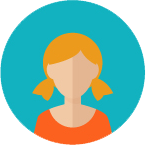 訪客
訪客
- ppt錄制視頻的方法_ppt有錄制視頻的功能嗎?
在我們日常教學過程中,一定會遇到需要錄制ppt視頻的需求。哪個軟件可以錄制PPT視頻?Ppt錄制視頻的方法有哪些?這里給大家簡單介紹一下ppt錄制視頻的方法:
1.找到ppt錄制視頻軟件
你一定不知道我們日常使用頻次很高的辦公軟件就內置錄制視頻的功能。ppt有錄制視頻的功能嗎?答案是有的。
想錄制ppt視頻,我們只需要點擊辦公軟件powerpoint,在軟件內打開需要錄制的ppt文件,在頁面頂部的菜單欄找到【插入】選項卡中的【屏幕錄制】,并單擊開始。這樣,我們就可以錄制PPT視頻了。
2.?根據需求調整錄屏的內容
Ppt錄制視頻的功能還是非常人性化的。注意,在錄屏之前,我們可以選擇指定位置進行錄屏。同時也可以根據自己的需求點擊是否錄入鼠標的指針。
如果想加入配音,也是可以的。在一切設置好之后,我們就可以開始錄像了。
3.?編輯視頻
如果想要編輯視頻,在ppt軟件內也可以實現。老師可以根據想要的時長進行裁剪視頻,并設置視頻的效果。
總體來說,用Ppt軟件錄制ppt視頻還是非常方便的。
除了這種方式可以錄制ppt視頻外,還有一種快捷導出視頻的辦法:
不需要錄制視頻,直接在office中導出視頻即可。具體的操作如下:
打開ppt文件-點擊左上角【文件】-點擊【導出】-點擊【創建視頻】
注意,在【創建視頻】選項卡這里可以直接設置視頻的清晰度、放映幀數,設置好之后就可以保存了。整個流程非常簡單,熟練的話3分鐘就可以操作完畢。
還有哪些軟件可以錄制視頻?
除了ppt可以錄制ppt視頻外,市面上還有很多可以錄制視頻的軟件,五花八門。不過對于想錄制ppt視頻的朋友們來說,使用ppt辦公軟件錄制視頻是一種非常省事又劃算的方式。 - 贊同 0 0 發布于 2年前 (2022-09-24) 評論
-
 訪客
訪客
- ppt錄制視頻的方法_ppt怎么錄制視頻?
現在的老師在直播講課的時候都要使用ppt課件給學生進行展示,但是制作一個ppt容易,但要錄制成視頻給學生看該怎么做呢?接下來就教給大家兩種方法。
1.第一種方法
PPT直接在導出視頻PPT想要變成視頻,其實不需要錄制,直接在office中導出視頻就可以了,操作非常簡單。在PPT中打開文件,然后點擊左上角的“文件”選項。
進入文件界面之后,點擊“導出”,然后選擇“創建視頻”按鈕,我們可以對視頻的清晰度和放映每張幻燈片的秒數進行設置,然后再點擊確認。
然后會出現一個保存彈窗,選擇一個文件夾進行保存就好了,就這樣簡單兩步就能快速把PPT導出為視頻了,打開就可以正常播放了。
2.第二種方法
PPT自帶錄屏工具錄屏導出視頻還是挺方便的,但是有一個缺點,它的每個頁面的時間是固定的,如果頁面內容很多的時候,可能會比較快。
想要效果更好,可以用PPT中自帶的錄屏功能進行錄屏,PPT的播放速度,自己也能很好的而控制。點擊工具欄的“插入”選項,找到“屏幕錄制”這個按鈕。
電腦屏幕就會馬上呈現錄屏的設置,手動選擇錄制的區域,這個是只能手動選擇區域,并且選擇好之后不能修改,錄屏的同時還支持錄音音頻和鼠標。
選好之后點擊“錄制”按鈕開始錄屏,然后回答PPT界面,開始播放PPT文件,播放完之后按點擊快捷鍵Win+Shift+Q關閉錄制。
錄制好的視頻會自動插入到PPT頁面中,在視頻上點擊鼠標右鍵,找到保存的按鍵,就可以把視頻保存到電腦上了。 - 贊同 0 0 發布于 2年前 (2022-09-22) 評論
-
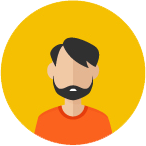 訪客
訪客
- 怎么錄制ppt講解視頻
對于準備ppt,所有老師都對此輕車熟路,因為平時在學校上課時,也經常會使用ppt進行教學。
但是如果需要錄制ppt講解視頻,老師就感覺優點犯難了,不知道該怎么錄,選擇哪款軟件。
下面就先來看下免費課程錄制軟件有哪些。
1、Canva
對于很多老師來說,視頻制作還是比較困難的,所以推薦幾款這樣的軟件。這款軟件也有很多漂亮的視頻模板可以使用,還有很多免費的 PPT 模板,各種場景圖,除了課程錄制,如果老師平時開課做作業報告 ,他們也可以使用。
2、EV錄屏
EV錄屏支持本地錄制和在線直播兩種直播方式,錄制視頻清晰,比直接用手機拍攝畫質好且穩定,而且可以免費使用哦!
3、錄屏大師app
此款APP是一款免費的高清錄屏工具,靈活錄屏,超清畫質,讓手機錄屏更輕松,在這里,你可以輕松記錄你的精彩操作,是一款不錯的錄屏APP。
4、windows系統自帶錄屏
win10作為常用的電腦操作系統,自帶錄屏功能。
如果您不知道如何使用它,請不要擔心。 首次啟用該功能的方法也很簡單。 您可以按照【設置】-【游戲】-【截圖】的順序依次完成設置。 然后按下快捷鍵【win】【G】快速調動使用,非常方便!
5、網影專業錄屏
網影錄屏是一款專業易用的高品質錄屏軟件,專為教育、辦公領域人士設計的辦公軟件工具。
使用方法和上面軟件一樣,也很簡單。 在“網影錄影”官網下載軟件后,即可使用。
雖然這些軟件使用起來都比較簡單,但還是有幾點注意事項需要注意下:
1、首次使用,記得設置好錄屏的相關設置,保證錄制視頻的質量。
2、設置你習慣的錄屏快捷鍵,可以提高錄屏效率。
3、錄制完成后,還可以使用編輯器對視頻進行簡單的處理!
通過以上內容,你現在就可以馬上去錄制一個ppt講解視頻了。
其實,如果你想要制作一個優質的視頻,錄制過程簡單,重要的是ppt內容和ppt講解。
在錄制視頻之前,需要提前準備好足夠吸引人的ppt,加上生動的語言講解,才能達到比較好的教學效果。 - 贊同 0 0 發布于 2年前 (2022-09-22) 評論
-
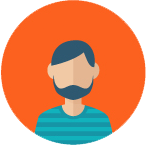 訪客
訪客
- ppt錄制視頻
要制作教學ppt和視頻,需要使用相關的視頻錄制工具,市面上的工具還是比較多的,下面就為大家介紹幾種比較有名的ppt錄制視頻軟件。
一、萬彩錄屏大師
萬彩錄屏大師可以支持錄屏,直播,網課,視頻制作等,可以為各類視頻提供素材(可以做游戲的個人秀,點擊積分,錄歌(帶獨家字幕),二次元動畫,配音剪輯等功能)。
可以在選定區域進行直播,也可以不延時全屏錄制,揚聲器,錄音效果,麥克風都有。
二、迅捷屏幕錄像
可以錄制視頻,游戲,直播錄制,教學錄制,本地錄制,各種視頻多格式輸出,原畫標清,聲音同步,還有涂鴉,填充,標記。
三、風云錄屏大師
風云錄屏大師高度還原錄屏場景,聲畫絕對錯位。
不僅可以全屏錄制,還可以分區域錄制。錄屏后是無馬賽克和無水印的。可用于電視劇錄制、相機錄制、桌面活動錄制。支持全屏、窗口、區域、相機錄制四種錄制模式,可以錄制視頻文件。
四、金舟錄屏大師
金舟錄屏大師有五種模式可供選擇。同時,它還支持MP4、WAV、WEBM、MKV、MPEG、M4V等視頻格式。有綜合錄制,分屏錄制,相機錄制。界面比較簡單。
五、樂秀錄屏大師
流暢的屏幕錄制軟件,輕松錄制高清視頻,游戲視頻直播,電話會議同步錄制,視頻剪輯功能,可拆分剪輯,支持多個視頻剪輯。
六、錄屏
可以自定義分辨率和比特率,調整錄制區域大小,設置每段視頻的錄制時間,到達時間限制時停止錄制,添加背景音樂,添加字幕等功能,手機版可以開啟前置攝像頭。
七、優酷錄屏大師
允許用戶點擊開關按鈕錄制屏幕的開關允許用戶一鍵暫停錄制的視頻您可以自定義保存位置,方法是按F9啟動,F11停止,F10暫停屏幕錄制。用戶可以設置自己的文件格式。 - 贊同 0 0 發布于 2年前 (2022-09-20) 評論
-
 訪客
訪客
- 現在很多老師需要做微課,其中制作課程的方法有很多,但有些老師和朋友可能不會使用,所以ppt如何錄制視頻?其實很簡單,這里小編就通過實例給大家介紹一下具體的操作方法。
一.PPT課程制作
1.我們打開一個已經做好的PPT,點擊文件-導出,創建視頻。
在這里,您可以選擇格式,普通高清1920×1080,還能選擇4k超高清,甚至其他格式,也可以在我們之前提到的制作高視頻中選擇格式。
2.點擊開始錄制。
如果你的電腦有一個外部麥克風,你可以穿插自己的講解,點擊左上角的右箭頭跳轉到下一頁。
3.演示完成后,在這里點擊創建視頻,取個名字,保存。
二.PPT如何制作視頻課程
1.點擊幻燈片放映。
點擊幻燈片放映選項卡。
2.點擊錄制幻燈片演示
找到并點擊錄制幻燈片演示功能。
3.點擊開始錄制
最后,單擊彈出窗口開始錄制。
4.進入幻燈片播放模式
左上角有一個按鈕,我們可以點擊這里的箭頭來控制幻燈片的放映。當然,我們也可以直接點擊幻燈片上的播放。
5.點擊文件菜單
然后選擇另一個按鈕來保存幻燈片,然后在保存類型中,我們選擇保存類型WMV或者MP4等視頻格式操作。
云朵課堂是一家專注于在線教育解決方案的技術服務提供商,致力于為有教學資源者提供平臺、運營等一站式在線教育技術解決方案,想體驗云朵課堂在線教育系統的朋友可以在官網首頁申請試用。 - 贊同 0 0 發布于 2年前 (2022-09-19) 評論
-
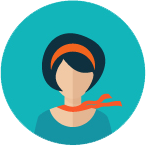 訪客
訪客
- ppt錄制視頻的方法
日常無論是辦公還是學習都常用到錄視頻的軟件,很多人可能去下載一些EV錄屏等專業的錄屏軟件,其實大可不必,windows系統自帶的ppt軟件就具有錄制視頻的功能,無需再去下載額外的軟件。
很多人可能都忽略了ppt的這個功能,其實windows提供的辦公軟件都具有強大的功能,基本能滿足日常辦公需求,下面就一起看看ppt錄制視頻的方法吧。
一、 ppt錄制視頻的步驟
首先需要確認好電腦的ppt軟件是激活的,未激活可以百度一下下載個激活工具,打開ppt后第一步點擊頂部工具欄的插入選項卡,然后選擇右側的屏幕錄制。
第二步選擇是全屏錄制還是截屏錄制,全屏錄制是直接錄制整個電腦屏幕,截屏錄制就是自己選擇錄制的內容范圍。
第三步如果是截屏錄制,通過拖拽矩形選框來調整錄制范圍,調整到合適位置后,點擊錄制即可。
錄制步驟并不復雜,大家只要了解一下就可以操作了,上手也沒有什么難度。
二、 ppt錄制視頻的好處
ppt錄制視頻,無需下載額外的錄制視頻的軟件,錄制完的視頻直接就能在ppt中使用,簡化的操作步驟,只需要打開ppt一個軟件,就能完成ppt課件視頻內容的填充,同時對于錄制的視頻也可以進行預覽和編輯,基本的功能需求都能滿足。
三、 ppt錄制視頻的注意事項
在使用ppt錄制視頻的時候需要注意,是否開啟系統聲音和麥克風聲音,如果不想在錄制的視頻里聽到額外的聲音,可以關閉麥克風或者系統聲音,來確保錄制的效果。
除此之外,對于錄制視頻的保存格式也要有所注意,針對不同的場景進行格式的變更。 - 贊同 0 0 發布于 2年前 (2022-09-08) 評論
- 最新回答
-
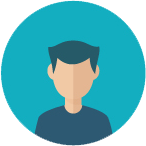
學直播去哪里_為培訓機構尋找學習直播途徑的指南 一、專業直播平臺學習 1.頭部直播平臺課程。眾多頭部直播平臺推出了豐富的直播學習課程。例如抖音、快手等,它們邀請各領域專家、知名主播開展直播教學。在抖音上,有教育領域大V分享教學經驗、直播授課技巧,涵蓋從教學設計到課堂互動的全方位內容。這些課程往往結合實際案例,生動直觀,能讓培訓機構快速汲取直播教學的精髓,提升直播教學能力。 2.直播平臺培訓服務。部分直播平臺還提供專門的培訓服務。像騰訊直播,針對教育機構有系統的培訓體系,包括直播設備調試、直播畫面優化、流量獲取與轉化等內容。通過這些培訓,培訓機構可以深入了解直播平臺的規則與功能,掌握直播營銷的技巧,如如何利用平臺工具吸引更多學員觀看直播課程,如何將直播流量轉化為實際的報名學員,從而提高直播教學的效果與商業效益。 二、教育機構合作學習 1.同行交流學習。與其他優秀教育機構合作開展直播學習交流是個不錯的途徑。可以共同組織線上直播研討會,分享各自在直播教學中的創新做法與遇到的問題解決方案。例如,一些專注于語言培訓的機構分享如何在直播中進行口語互動教學,而藝術培訓機構則展示直播繪畫教學的獨特方式。通過這種同行間的交流,能夠拓寬視野,借鑒到不同類型課程的直播教學思路,豐富自身直播教學模式。 2.向專業教育直播機構取經。專業教育直播機構具有豐富的經驗與成熟的技術。與它們合作,可學習到先進的直播教學技術應用,如虛擬課堂搭建、智能教學工具在直播中的使用等。這些機構還能提供關于直播課程設計與運營的專業指導,幫助培訓機構打造高質量、有吸引力的直播課程體系,從課程內容規劃到直播節奏把握,全面提升直播教學質量,在競爭激烈的教育直播市場中脫穎而出。 教育培訓機構在尋找學習直播途徑時,無論是專業直播平臺還是教育機構合作,都能獲取寶貴的直播教學知識與經驗。不斷學習與借鑒,提升直播教學水平,從而更好地適應教育數字化轉型,為學員提供優質的直播教育服務,推動自身業務發展。
訪客 回答于11-29
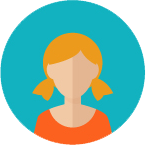
在線授課平臺_為培訓機構提供在線授課服務的平臺 在教育培訓機構拓展線上授課業務時,在線授課平臺是核心依托。它以全面功能,深度助力教學開展,以下剖析其核心優勢與應用關鍵。 教學功能卓越 1.多元授課形式支持直播授課、錄播教學、互動課堂等多種形式。直播課可實時互動答疑,錄播課方便學員自主安排學習時間,互動課堂促進學員合作交流。例如在音樂課程中,直播課上教師可即時糾正學員發音,錄播課供學員課后反復練習,互動課堂組織學員合唱排練,滿足不同教學場景需求。 2.教學工具豐富配備豐富教學工具,如電子白板、屏幕共享、在線投票等。教師在講解復雜知識時,可利用電子白板繪圖演示;屏幕共享展示教學資料;在線投票了解學員掌握情況。如在計算機課程中,通過屏幕共享演示軟件操作,在線投票了解學員對知識點的理解程度,提高教學效率與質量。 運營管理高效 1.課程管理便捷方便培訓機構進行課程創建、編輯、上架、下架等操作。可設置課程分類、標簽,便于學員搜索查找。如將課程分為學科類、興趣類、考證類等,設置熱門課程、推薦課程標簽,優化課程展示效果,提升學員選課體驗。 2.學員管理精細全面管理學員信息,包括學習記錄、學習進度、作業完成情況等。可根據學員數據進行分析,為學員提供個性化學習方案。如針對學習進度快的學員推薦進階課程,對學習困難的學員安排輔導,提高學員留存率與學習效果。 在線授課平臺是培訓機構線上授課的得力助手。憑借卓越教學與高效運營功能,可打造優質教學服務,在教育市場競爭中贏得更多學員認可,推動機構發展。
訪客 回答于11-29
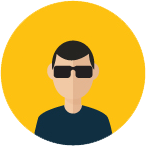
微信直播課發布指南_為培訓機構發布微信直播課的指南 在教育培訓機構利用微信開展直播課之際,一份詳盡指南不可或缺。它以步驟明晰,深度助力課程發布,以下剖析其核心步驟與應用要點。 前期準備工作 1.賬號權限設置確保微信公眾號或小程序具備直播權限,若沒有需申請開通。同時設置好管理員權限,如安排專人負責直播管理,包括課程上架、數據統計等,保障直播課運營有序。 2.課程內容規劃精心規劃直播課程內容,確定主題、教學目標、教學流程等。例如在美術直播課中,明確繪畫主題、所需材料,設計教學環節,如先講解繪畫技巧,再進行示范創作,最后點評學員作品,確保課程內容充實、邏輯清晰。 直播課發布流程 1.平臺搭建操作在微信直播平臺搭建直播課程頁面,上傳課程封面、簡介、講師信息等。如在小程序中創建直播課入口,設置課程價格、報名方式,讓學員能清晰了解課程信息并順利報名,方便課程推廣與銷售。 2.宣傳推廣策略制定直播課宣傳推廣策略,如在微信公眾號發布推文介紹課程亮點、優惠活動等;在朋友圈、微信群分享課程海報;利用微信廣告投放擴大曝光。如健身直播課可通過公眾號文章展示教練風采與課程效果,海報吸引潛在學員報名,提高課程知名度與參與度。 掌握微信直播課發布指南是培訓機構微信直播教學的關鍵。憑借準備工作與發布流程,可打造成功直播課程,在教育競爭中贏得更多學員青睞,推動線上教學發展。
訪客 回答于11-29

線上教育_為培訓機構開展線上教育的方式 在教育培訓機構開拓線上教育版圖時,選擇合適方式至關重要。它以多元策略,深度助力教學轉型,以下剖析其核心方式與應用要點。 課程設計創新 1.內容模塊化將課程內容設計成模塊,便于學員碎片化學習。例如數學課程可分為代數、幾何、統計等模塊,每個模塊再細分知識點,學員可按需選擇學習,提高學習效率,適應不同學員學習節奏。 2.形式多樣化采用多種教學形式,如直播授課、錄播回放、在線討論等。直播課互動性強,錄播課方便復習,討論區促進交流。如在語文課程中,直播講解課文,錄播提供寫作技巧講解,討論區分享閱讀心得,豐富教學體驗,提升教學效果。 教學管理優化 1.進度跟蹤借助線上工具跟蹤學員學習進度,如記錄學習時長、完成作業情況等。教師根據進度為學員提供個性化指導,若學員在英語課程進度滯后,教師可推薦復習資料或安排輔導,確保學習效果。 2.評價反饋建立多元評價體系,包括教師評價、學員互評、系統自動評價等。例如在編程課程中,系統自動批改代碼作業,教師評價項目完成質量,學員互評代碼風格,全面反饋學習情況,促進學員改進,提高教學質量。 線上教育方式是培訓機構發展的關鍵。憑借創新設計與管理優化,可打造優質線上教學,在教育競爭中贏得更多學員認可,推動機構進步。
訪客 回答于11-29
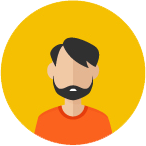
在線課堂平臺_為培訓機構提供在線課堂服務的平臺 在教育培訓機構進軍線上教學領域時,在線課堂平臺起著關鍵作用。它以多元功能,深度助力教學開展,以下剖析其核心亮點與應用關鍵。 教學功能豐富 1.互動教學多樣支持多種互動方式,如實時連麥讓師生可隨時交流,分組討論能激發學員思維碰撞。例如在英語課上,學員分組對話練習,提升口語能力,活躍課堂氛圍,使教學不再單向,增強學員參與感。 2.課件展示便捷可流暢展示各類課件,PPT、視頻、文檔等都能完美呈現。教師在講解數學難題時,通過展示詳細步驟的PPT,配合批注講解,讓學員更易理解復雜知識點,保障教學內容清晰傳達,提高教學效率。 管理功能實用 1.課程管理有序培訓機構能輕松在平臺進行課程安排,設置課程時間、授課教師等。還可跟蹤課程進度,查看學員出勤情況。如繪畫課程可按階段安排,教師根據出勤掌握學員學習連貫性,便于及時調整教學,確保教學計劃落實。 2.學員管理精細全面記錄學員信息,包括學習成績、學習偏好等。依據這些,可為學員定制個性化學習路徑。若學員對語文古詩詞興趣濃厚,推送相關拓展課程,滿足不同需求,提升學員學習體驗與留存率。 在線課堂平臺是培訓機構的得力助手。憑借豐富教學與實用管理功能,可打造優質教學服務,在教育市場競爭中贏得更多學員青睞,推動機構發展。
訪客 回答于11-29

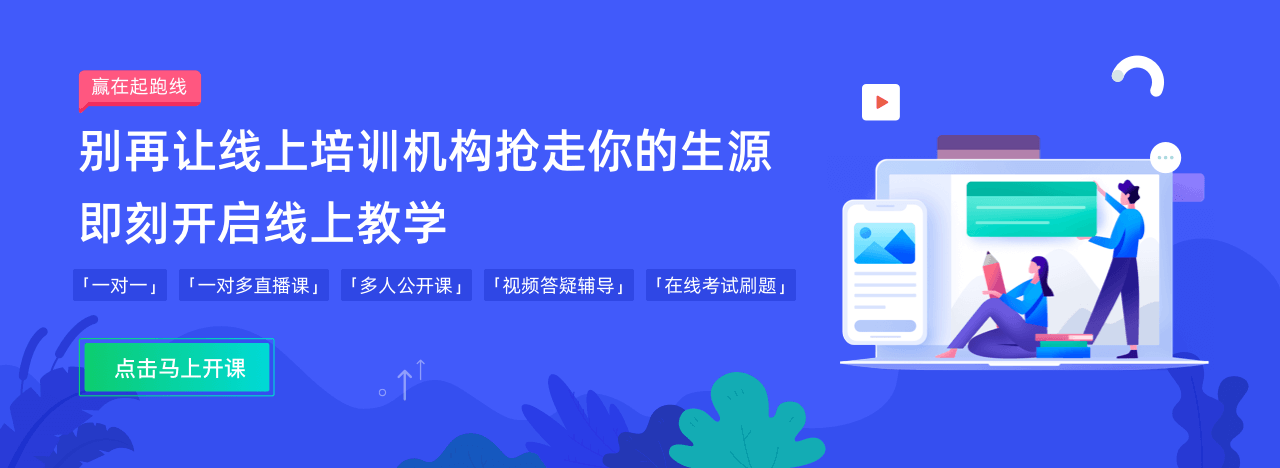
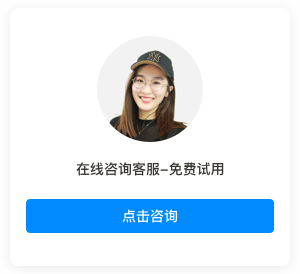

取消評論你是訪客,請填寫下個人信息吧